win10系统修复音量服务的方法
1.首先我们切换到win10系统的桌面中,在桌面上找到“此电脑”图标,使用鼠标右键单击该图标然后选择“管理”;
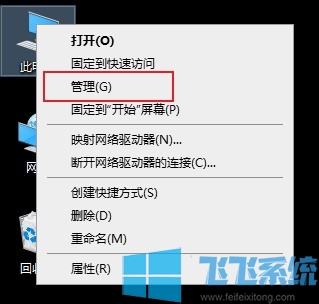
2.在打开的计算机管理窗口中依次点击“服务和应用程序”-“服务”;
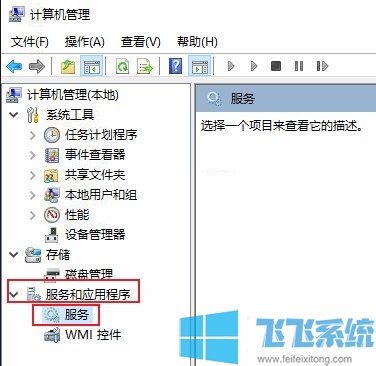
3.然后在窗口右侧的服务列表中找到“Windows Audio”,双击该服务打开设置窗口;
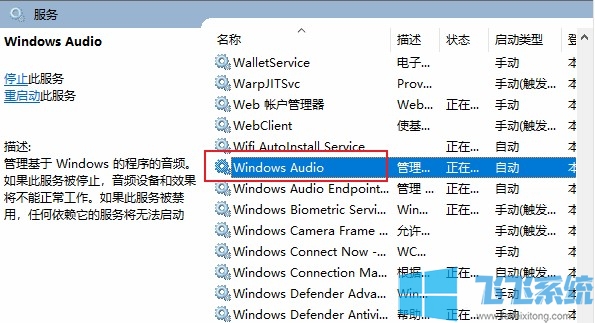
4.在Windows Audio的属性窗口中,点击“开启”按钮就可以了;
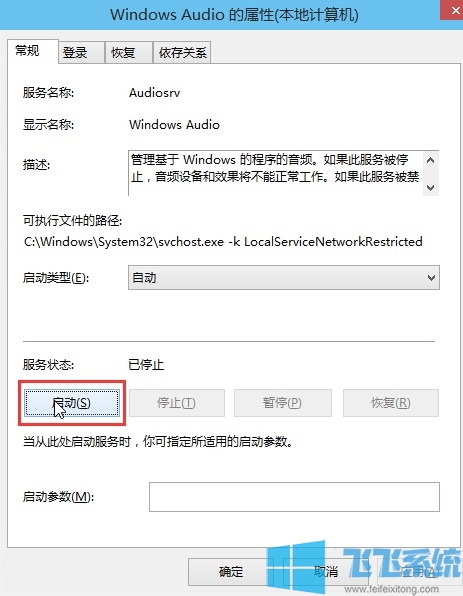
5.之后我们切换到“登录”选项卡,然后修改此账户的密码,重复输入两遍新密码,最后点击点击“确定”按钮就可以了;
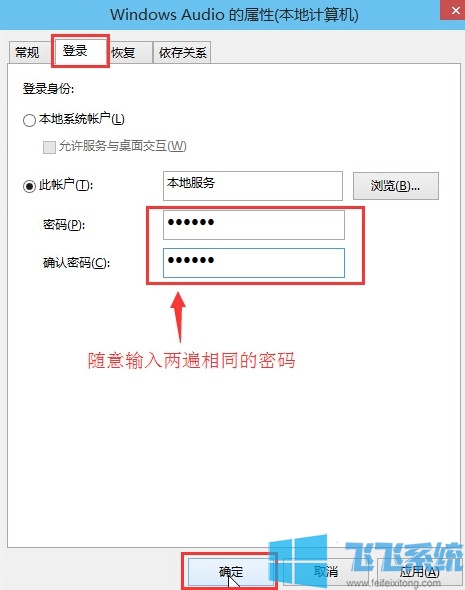
6.这时会弹出一个窗口提示只有重新启动服务时才可生效,点击“确定”按钮接着重启电脑就可以解决这个问题了;
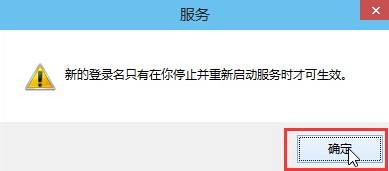
以上win10系统修复音量服务的方法,希望能对大家有所帮助,更多win10系统相关教程欢迎大家继续关注深度系统。
分享到: